win10怎么断开以太网 win10以太网怎么关闭
更新时间:2023-01-29 18:55:11作者:haoxt
正常情况下,我们win10电脑都需要连接网络上网,不过有些操作则需要先断开网络才能执行,那么win10怎么断开以太网呢?一般可以直接拔掉网线,不过有些电脑网线卡口比较紧,不好拔掉,其实除了拔网线,还能直接在系统中关闭以太网,下面就来学习下win10以太网怎么关闭的方法。
win10不拔网线断网步骤:
第一步:点击左下角的【开始】按钮,选择【设置】功能。进入windows设置。
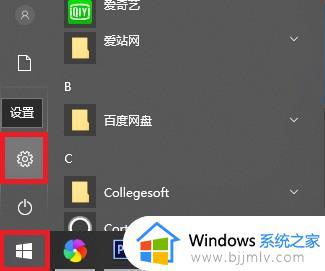
第二步:选择【网络和Internet】,然后点击【以太网】。再点击右侧的【更改适配器选项】。
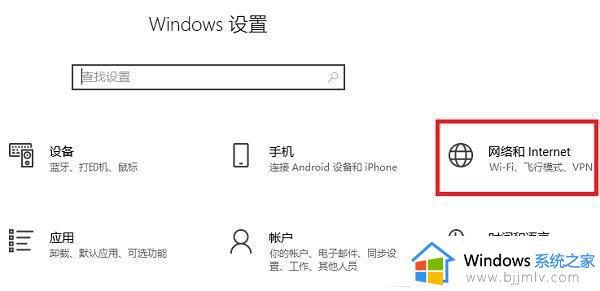

第三步:找到以太网,右击然后选择禁用即可断网。想要重新联网再选择启用就好。
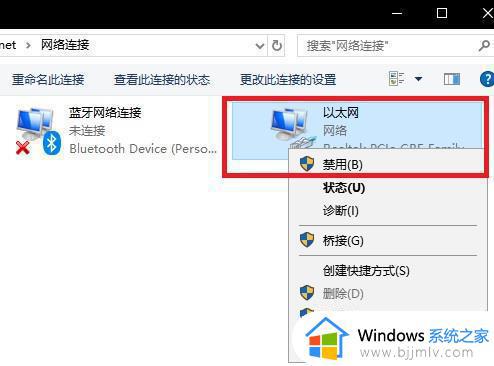
以上就是win10怎么断开以太网的全部内容,除了最直接的拔除网线的方法之外,还可以通过禁用网络的方法来关闭以太网,希望对大家有帮助。
win10怎么断开以太网 win10以太网怎么关闭相关教程
- win10以太网受限不能上网怎么办 win10以太网受限了怎么恢复
- win10以太网网络电缆被拔出怎么解决 win10中以太网显示网络电脑被拔出如何处理
- win10网络栏只剩下以太网怎么办 win10电脑网络只显示以太网解决方法
- win10网络设置找不到以太网选项了怎么办 win10网络设置里没有以太网修复方法
- win10找不到wlan只有以太网怎么办 win10网络没有wlan只有以太网修复方法
- win10怎么删除多余的以太网连接 win10删除多余的以太网网络连接教程
- win10电脑只有以太网不显示wlan怎么办 win10没有wlan只有以太网如何解决
- win10没有wlan只有以太网怎么回事 win10没有wifi只有以太网如何解决
- 台式电脑win10以太网没有有效的ip配置怎么办 win10以太网没有有效的ip配置解决方法
- 台式win10没有wlan只有以太网怎么办 台式机win10没有wifi只有以太网如何修复
- win10如何看是否激活成功?怎么看win10是否激活状态
- win10怎么调语言设置 win10语言设置教程
- win10如何开启数据执行保护模式 win10怎么打开数据执行保护功能
- windows10怎么改文件属性 win10如何修改文件属性
- win10网络适配器驱动未检测到怎么办 win10未检测网络适配器的驱动程序处理方法
- win10的快速启动关闭设置方法 win10系统的快速启动怎么关闭
热门推荐
win10系统教程推荐
- 1 windows10怎么改名字 如何更改Windows10用户名
- 2 win10如何扩大c盘容量 win10怎么扩大c盘空间
- 3 windows10怎么改壁纸 更改win10桌面背景的步骤
- 4 win10显示扬声器未接入设备怎么办 win10电脑显示扬声器未接入处理方法
- 5 win10新建文件夹不见了怎么办 win10系统新建文件夹没有处理方法
- 6 windows10怎么不让电脑锁屏 win10系统如何彻底关掉自动锁屏
- 7 win10无线投屏搜索不到电视怎么办 win10无线投屏搜索不到电视如何处理
- 8 win10怎么备份磁盘的所有东西?win10如何备份磁盘文件数据
- 9 win10怎么把麦克风声音调大 win10如何把麦克风音量调大
- 10 win10看硬盘信息怎么查询 win10在哪里看硬盘信息
win10系统推荐